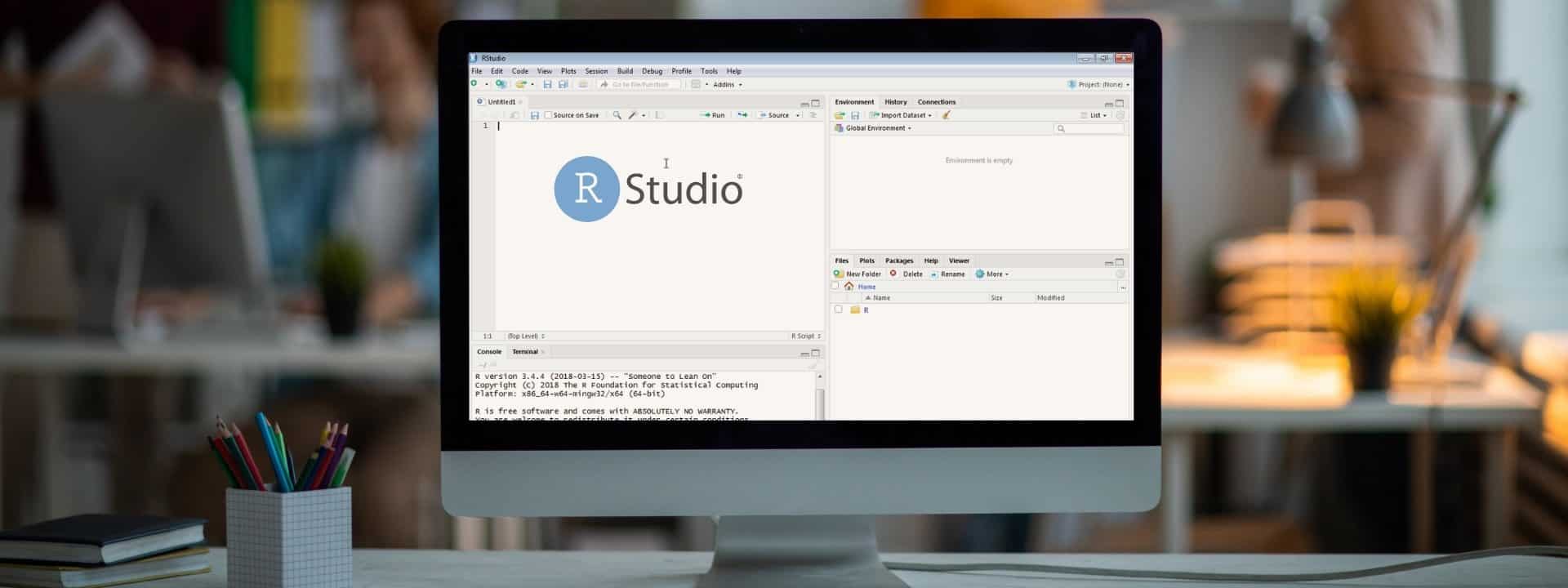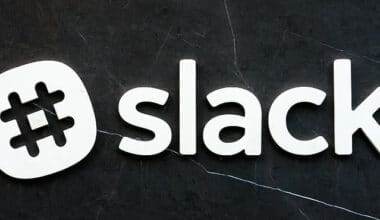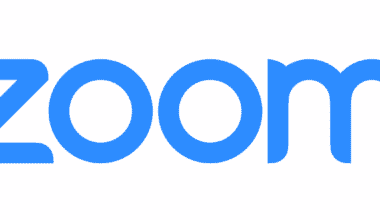Já precisou fazer uma análise de dados em seu trabalho, porém acabou se confundindo com o volume de informação em mãos e fez bagunça? Pois bem, o R Studio é uma IDE (ambiente de desenvolvimento integrado) que te ajuda a organizar as informações que você tem e desenvolver um gráfico com elas para que a sua visualização fique ainda mais simples — tudo isso através do desenvolvimento de um script utilizando a linguagem R.
O R Studio é uma das versões de software mais desenvolvidas para a utilização de uma linguagem de programação como o R, pois ele oferece uma série de funcionalidades e painéis que podem contribuir grandemente para a análise de Big Data.
Por isso, vamos apresentar neste artigo o R Studio, suas ferramentas e o que é possível desenvolver através de seu uso. Confira os tópicos e tenha uma ótima leitura!
- O que é o R Studio?
- Conheça a linguagem R!
- Como instalar o R Studio no Windows, Linux e Mac?
- Conheça o ambiente de desenvolvimento do R Studio!
- Quais as vantagens de usar o R Studio?
- Quais as desvantagens de usar o R Studio?
- Quais as diferenças entre o R Studio e o R Console?
- Como criar um programa em R com o R Studio!
- Quais as principais alternativas ao R Studio?
- O que é o R Studio Data Recovery e para que serve?
O que é o R Studio?
O R Studio trata-se de uma IDE (ambiente de desenvolvimento integrado) de código aberto em R. Uma plataforma totalmente gratuita para que as pessoas programadoras possam utilizar a linguagem de programação R. O ambiente apresenta uma interface bastante simples e organizada que traz facilidade na hora de utilizar as ferramentas.
O programa apresenta funcionalidades importantes que dão liberdade para as pessoas usuárias. Desde a importação de arquivos, o R Studio permite uma grande variedade de formatos, como: Excel, CSV, Stata e SPSS, fazendo com que não seja necessário a pessoa programadora ficar copiando arquivo ou até mesmo redigitando tudo. Além disso conforme você vai programando é possível verificar o resultado de forma imediata.
Conheça a linguagem R!
O R é uma linguagem de programação de estatística orientada a objetos que foi desenvolvida no departamento de estatística da Universidade de Auckland, por Ross Ihaka e Robert Gentleman para suprir a necessidade de um software para analisar e manipular dados do laboratório. Seu nome foi totalmente inspirado pelas iniciais de seus criadores.
Atualmente, o software R se encontra disponível de forma gratuita para diversos sistemas operacionais, como o Linux, Windows e MacOS. Por ter uma linguagem bem simples, costuma atrair bastante as pessoas desenvolvedoras.
Como instalar o R Studio no Windows, Linux e Mac?
Para que você consiga instalar o software do R Studio gratuitamente, é necessário instalar ou conferir se você já possui o script da linguagem de programação R instalada em sua máquina. Caso você não tenha instalado em sua máquina a linguagem de programação R, verifique o passo a passo para instalar o R em seu computador.
Agora, se já está tudo certo com o script, venha com a gente que vamos mostrar o passo a passo da instalação do software R de forma bem simples!
Instalando o R Studio no Windows
- Acesse o site do R Studio e vá em “download”:
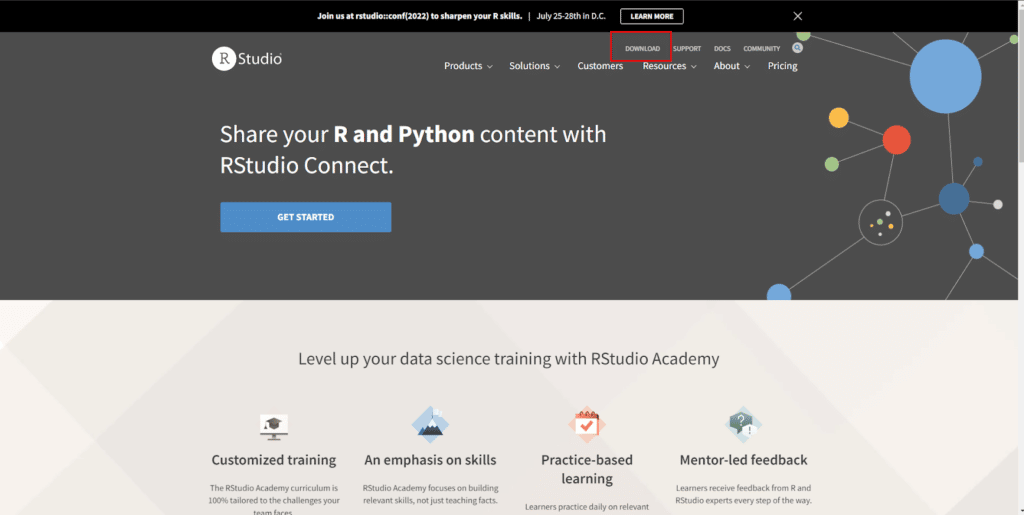
- Escolha opção de download que deseja. No nosso caso, vamos optar pela versão gratuita. Após escolher clique em “Download Rstudio for Windows” e o download deverá iniciar automaticamente.
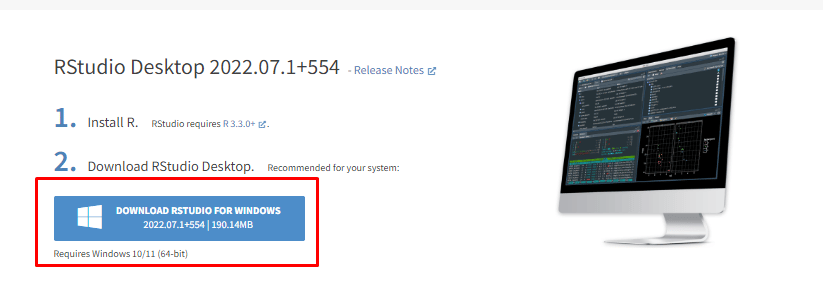
- Se seu sistema operacional não executar o software sozinho, vá até o este computador, depois clique em Downloads e abra o executável da aplicação.
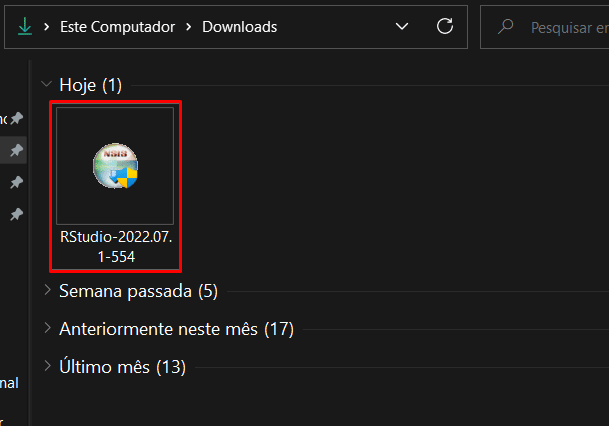
- A primeira tela a ser exibida será a de Boas-vindas. Você pode clicar em próximo nesse caso:
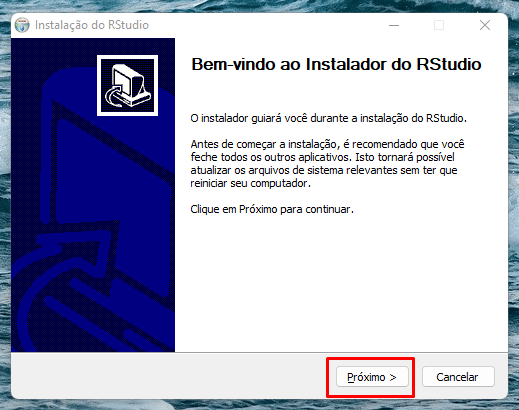
- Escolha o local em que deseja realizar a instalação do software e clique em “próximo”. Caso deseje alterar o caminho da instalação, você pode ir em “Procurar…”.
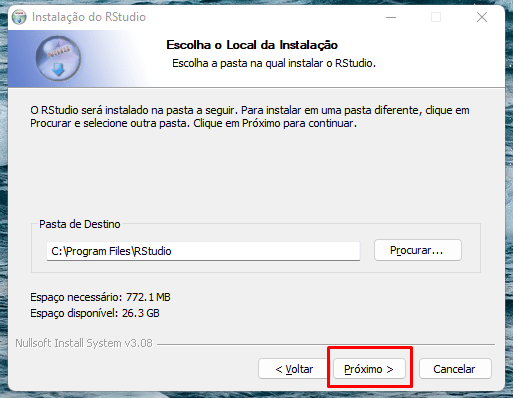
- Em seguida, clique em instalar:
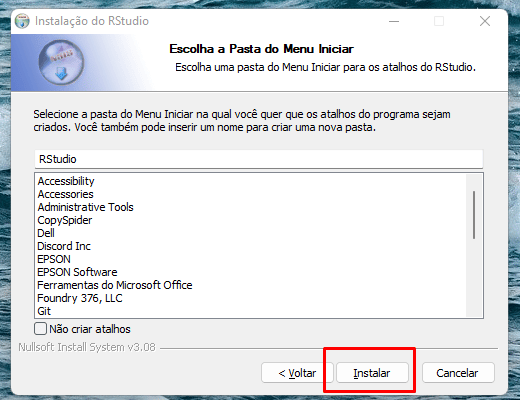
- A instalação será iniciada imediatamente.
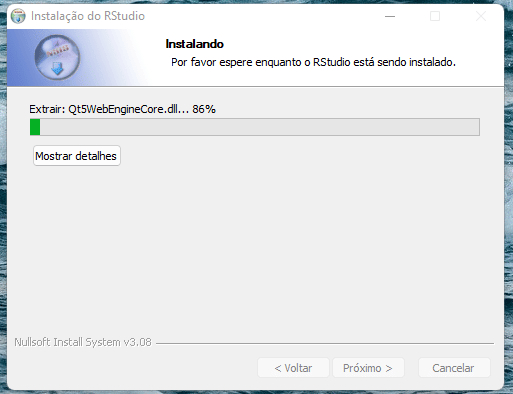
- Por fim, clique em concluir e a instalação será finalizada com sucesso.

- Agora, no menu Iniciar de seu computador, busque por R Studio para abrir o software.
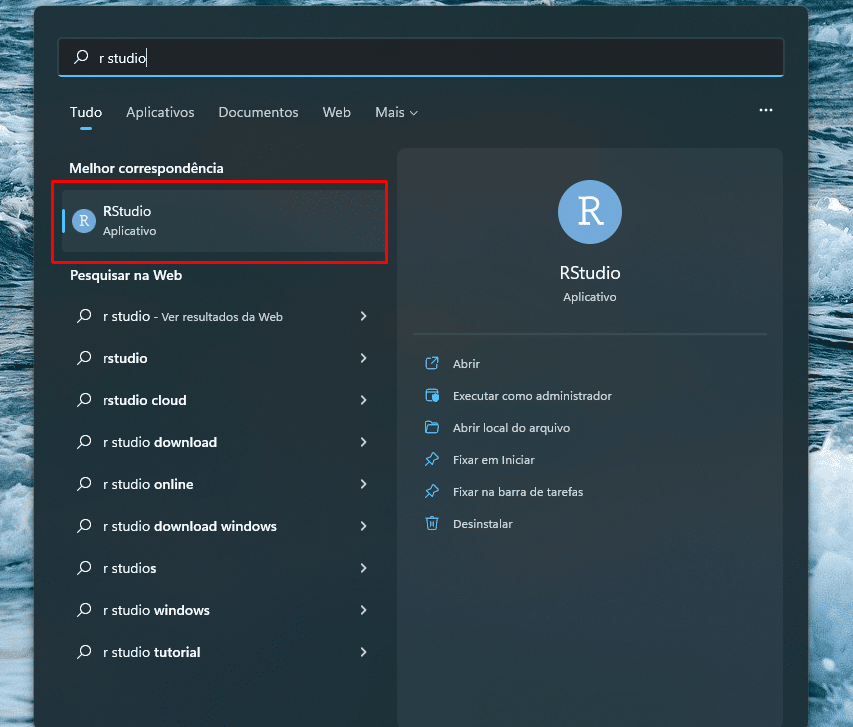
- Pronto, agora o R Studio se encontra instalado e pronto para uso:
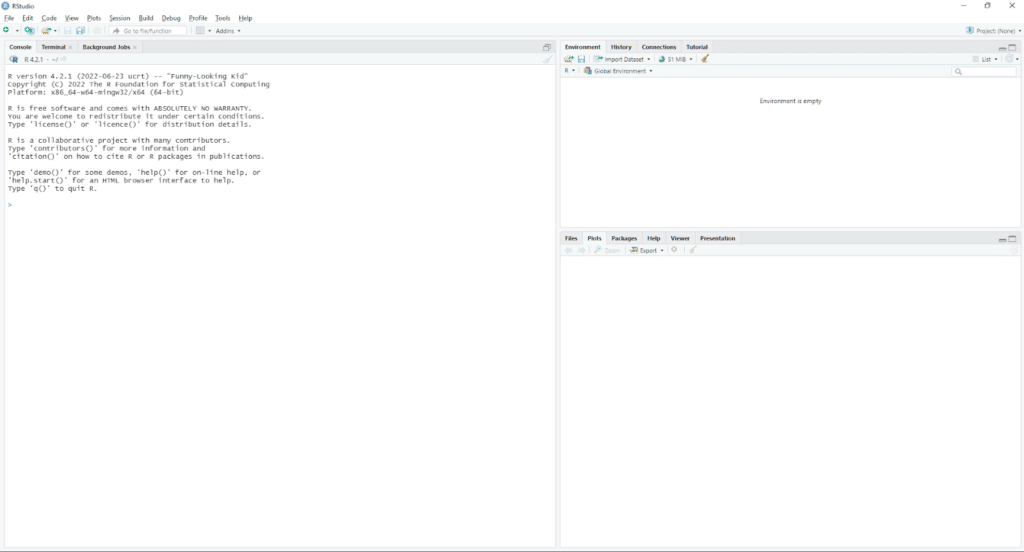
Instalando o R Studio no Linux
Instalar o R Studio no Linux pode parecer um pouco mais difícil se você não costuma trabalhar com linhas de comando, mas na verdade o processo de instalação é mais rápido. Você pode seguir o seguinte passo a passo:
- Atualmente, as distribuições que já possuem um pacote pré-compilado são: Debian, Fedora, Redhat, Suse e Ubuntu. No nosso caso, vamos seguir com o Ubuntu. Para iniciar a instalação, abra o seu terminal e confira se seu sistema é 64 ou 32 bits. Para fazer isso, rode o seguinte comando:
uname -m- Após saber se seu sistema operacional é 64 ou 32 bits, rode o seguinte comando (se seu Ubuntu for a versão 18.04 ou superior):
wget https://download1.rstudio.org/desktop/bionic/amd64/rstudio-1.4.1717-amd64.deb -O rstudio.deb- Agora, vamos instalar o programa, para isso rode os seguintes comandos:
sudo dpkg -i rsudio.debe
sudo apt-get install -f- Agora você já poderá iniciar o software R Studio.
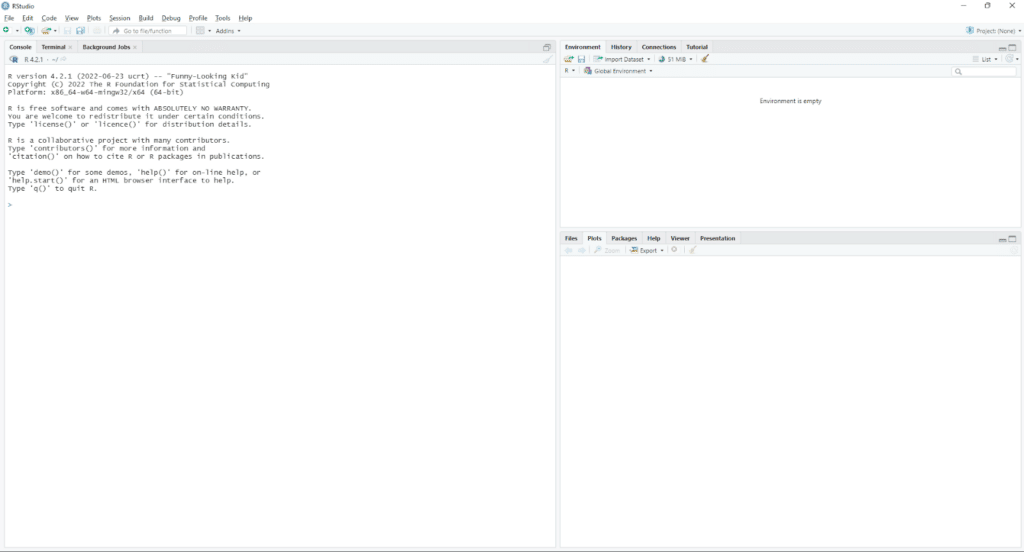
Instalando o R Studio no MAC
- Acesse o site do R Studio e vá em “download”:
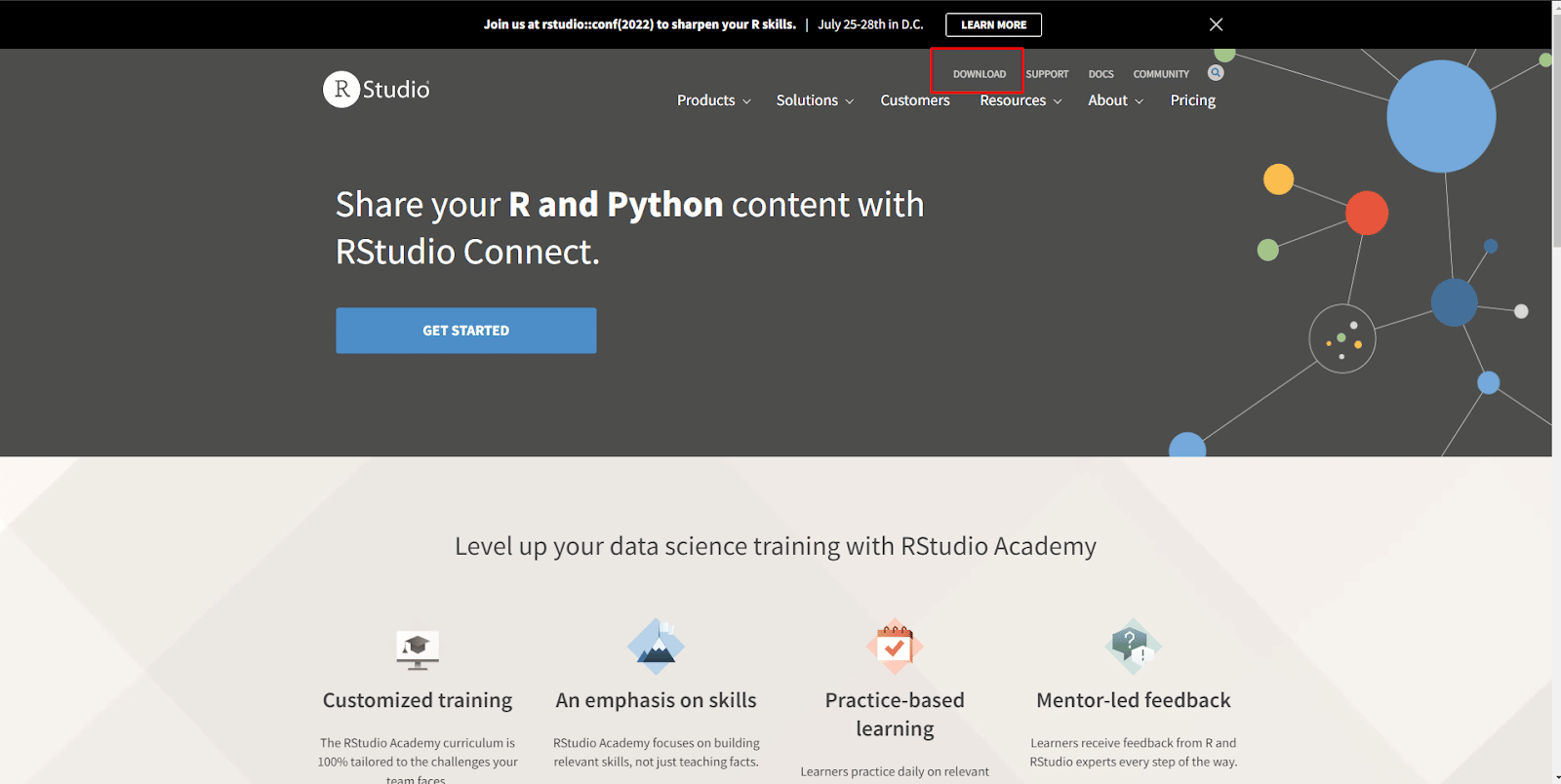
- Faça o download do executável para o MAC.
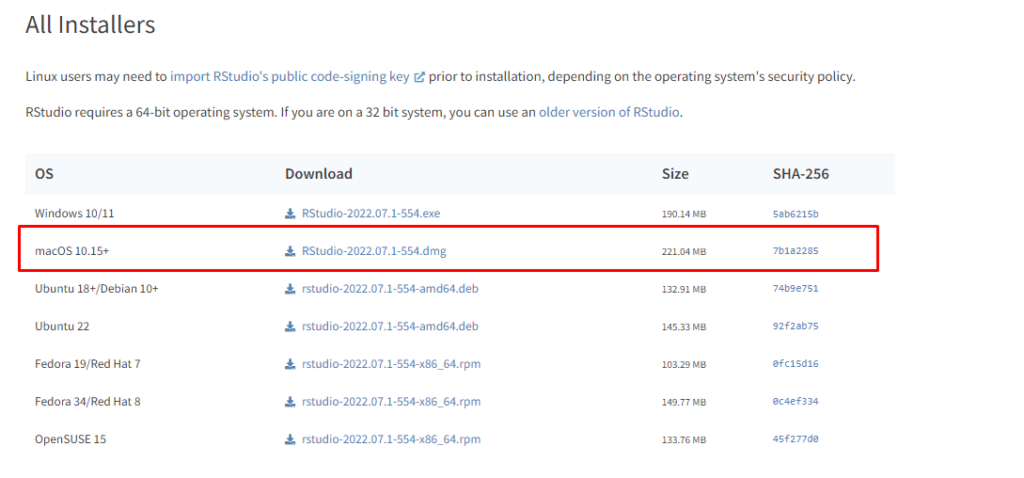
- Depois, rode o executável e vá indo adiante nos steps. Ao final, o software será instalado. Então, você pode acessá-lo através do ícone criado na área de trabalho de seu computador.
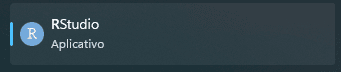
- Assim, o software estará pronto para utilização:
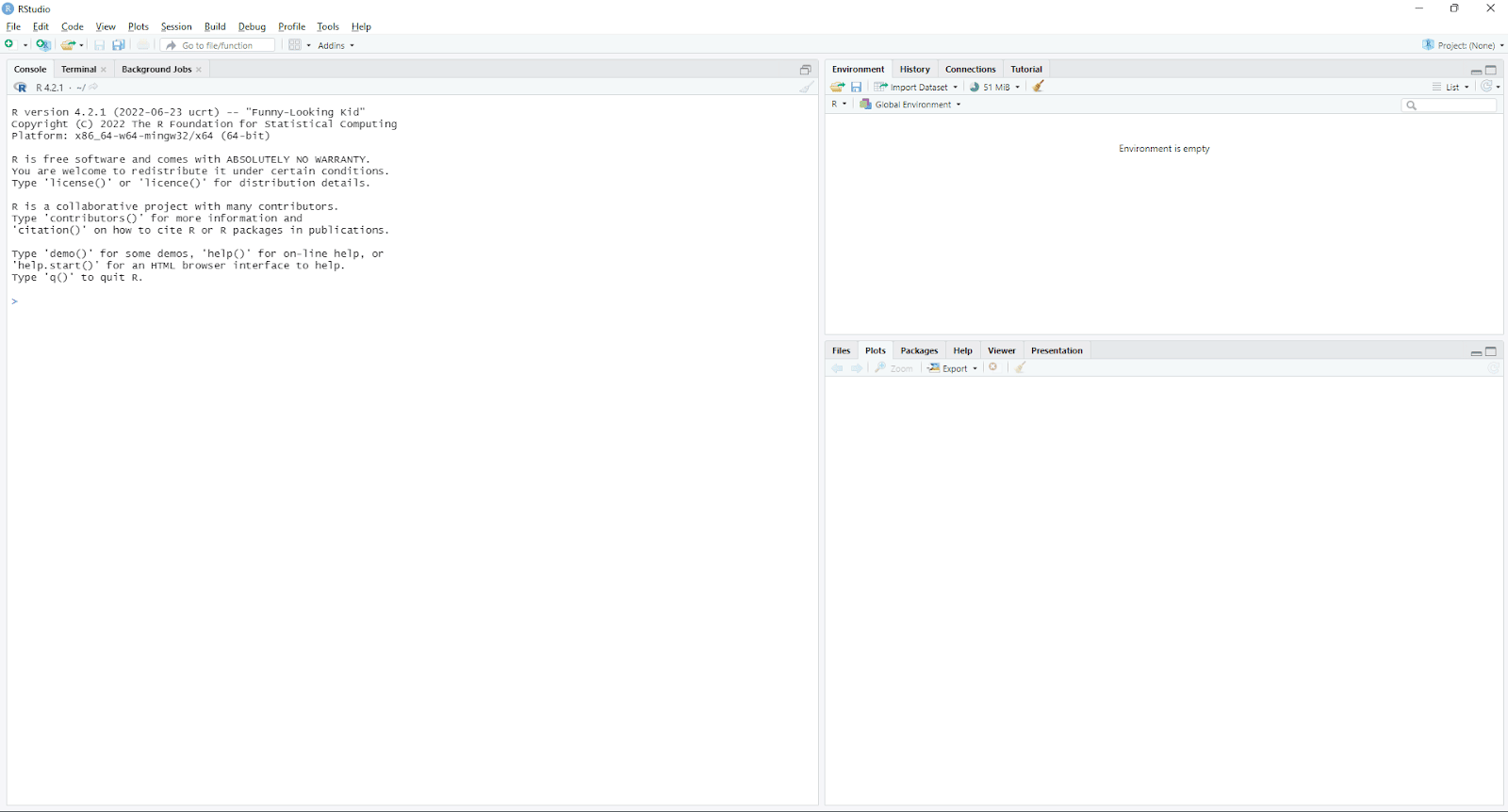
Conheça o ambiente de desenvolvimento do R Studio!
Como já falamos nos tópicos anteriores, o R Studio trata-se de uma IDE de desenvolvimento de programas que usa a linguagem de programação R com o objetivo de facilitar a análise e visualização de dados.
O R Studio é considerado uma plataforma bem simples, tanto para utilizar, quanto para aprender. Sendo assim, vamos apresentar a você de forma um pouco mais detalhada sobre cada funcionalidade desse ambiente de desenvolvimento.
File
A opção “file” é uma das mais utilizadas ao iniciar o R Studio. Como o próprio nome já diz (em portugues significa “arquivo”), essa funcionalidade apresenta opções super interessantes para a gestão de arquivos, como: criar um novo arquivo, abrir um novo arquivo, salvar um arquivo, abrir um projeto existente, importar um dataset, entre outros.
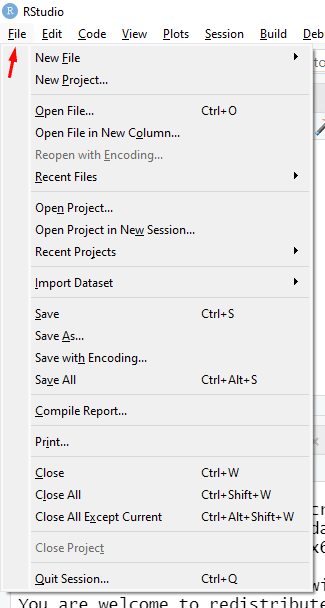
Edit
A opção “edit”, um pouco diferente da “file”, está ali para que a pessoa usuária tenha mais liberdade ao utilizar o software: com essa opção é possível realizar a funcionalidade de cópia / cola, recortar e até mesmo realizar uma busca no código com a opção “find in files” para códigos muito extensos.
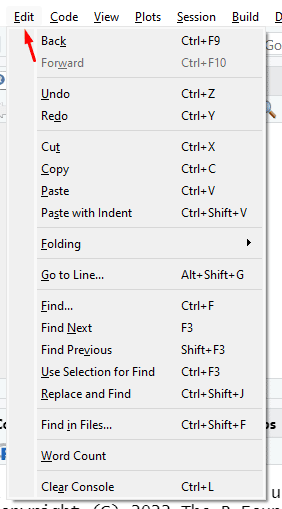
Code
A aba “code” é totalmente relacionada ao desenvolvimento do programa. Nessa aba, você pode encontrar alguns comandos para o desenvolvimento do programa com agilidade para um trabalho mais rápido.
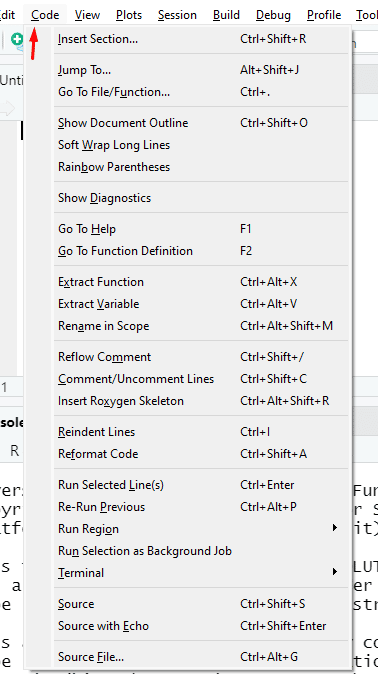
View
Já na função “View” você pode optar por algumas configurações básicas que o R Studio oferece para facilitar no momento em que você está programando, como: dar um zoom ou diminuir o zoom da IDE, movimentar os campos que o software disponibiliza, esconder o toolbar, entre outros.
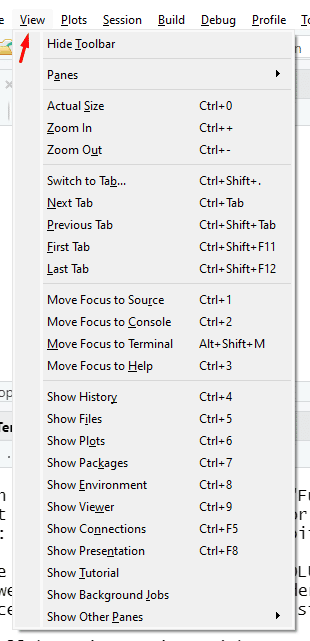
Plots
A aba “Plots” é o local onde os gráficos que são gerados através dos programas são exibidos. Nessa aba, também é possível salvar os gráficos nos formatos JPG, PDF e até mesmo limpá-los.
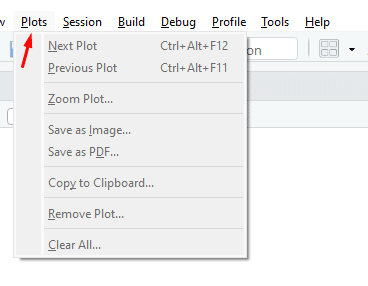
Session
A aba “session” dentro do R Studio é totalmente voltada para o gerenciamento de sessões dentro da IDE. Dentro dessa aba, a pessoa usuária tem a liberdade de iniciar ou encerrar uma sessão, além de terminar ou reiniciar a execução dentro do software.
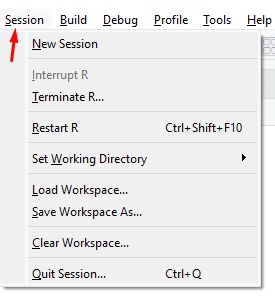
Build
Para utilizar o “Build” é necessário que você esteja com um projeto aberto em andamento. Após desenvolver um programa ou abrir um projeto, a pessoa programadora tem a opção de realizar a configuração do build para poder utilizar dentro do programa.
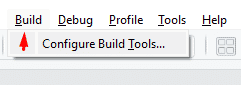
Debug
O “Debug” tem como objetivo oferecer à pessoa usuária uma maior facilidade e assertividade ao desenvolver um programa: no “debug”, é possível programar pontos em que deseja que o software dê uma pausa para você encontrar algum erro ou realizar alguma modificação.
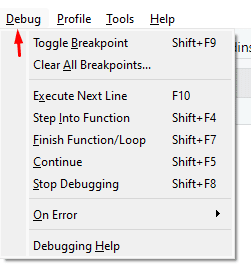
Profile
A aba Profile tem como objetivo entender como o R gasta seu tempo fornecendo então uma interface gráfica interativa para que os dados possam ser visualizados. Nela é possível abrir um profile, dar start em um perfil ou até mesmo se você desejar entender melhor o funcionamento dessa aba você pode entrar em “profiling help”.
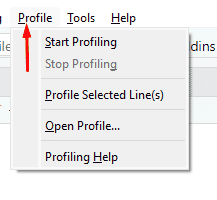
Tools
O “Tools” (que em portugues quer dizer ferramentas) permite que realizar algumas alterações perante a aplicação, como exibir um novo console, instalar um pacote, verificar a memória, verificar se é necessário realizar alguma atualização em um pacote já instalado, realizar configurações no teclado, entre outras funcionalidades.
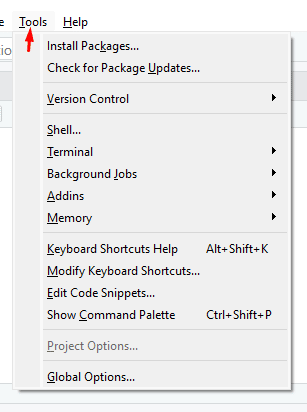
Help
É normal que, ao utilizar o R Studio, aconteça de você se deparar com funções desconhecidas ou que nunca chegou a utilizar. Dessa forma, a funcionalidade “Help” está disponível para seu suporte. Com ela, você poderá obter uma documentação mais completa, além de mais informações sobre aquela função que está sendo utilizada.
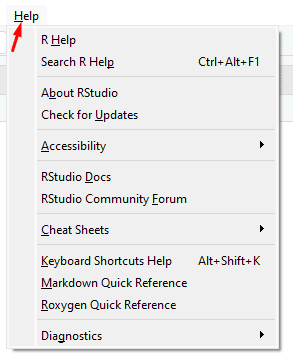
Console
O “console” integrado dentro do R Studio agrega bastante valor no momento em que a pessoa programadora está desenvolvendo o programa, já que oferece uma variedade de recursos com o objetivo de tornar o desenvolvimento mais produtivo. É nesse espaço também que os comandos são executados.
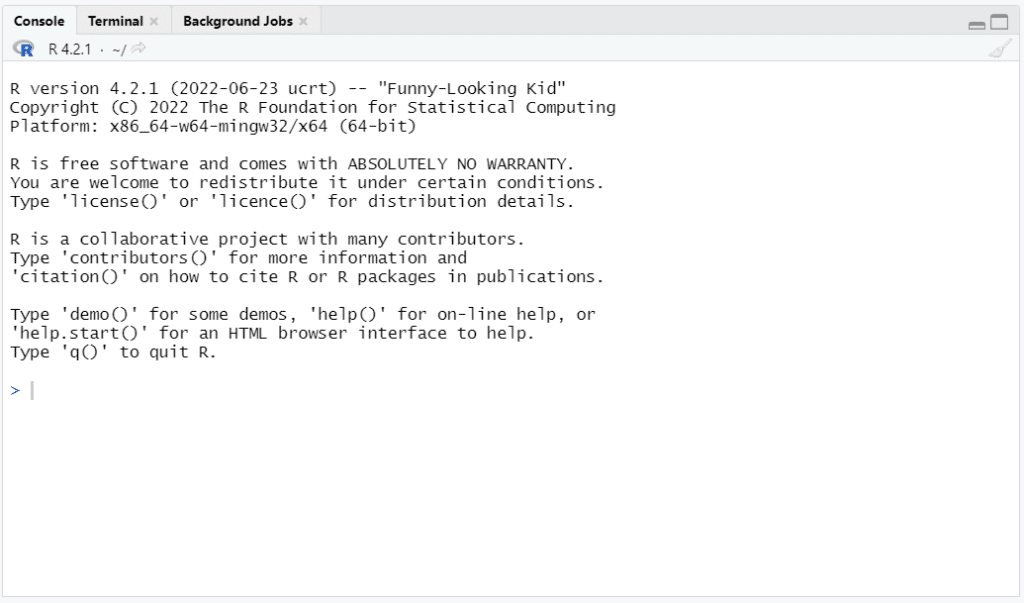
Terminal
Assim como temos o terminal em nossos sistemas operacionais, o R Studio oferece também um “terminal” integrado, no qual você pode digitar comandos voltados para o R Studio, por exemplo o comando para executar o programa desenvolvido.
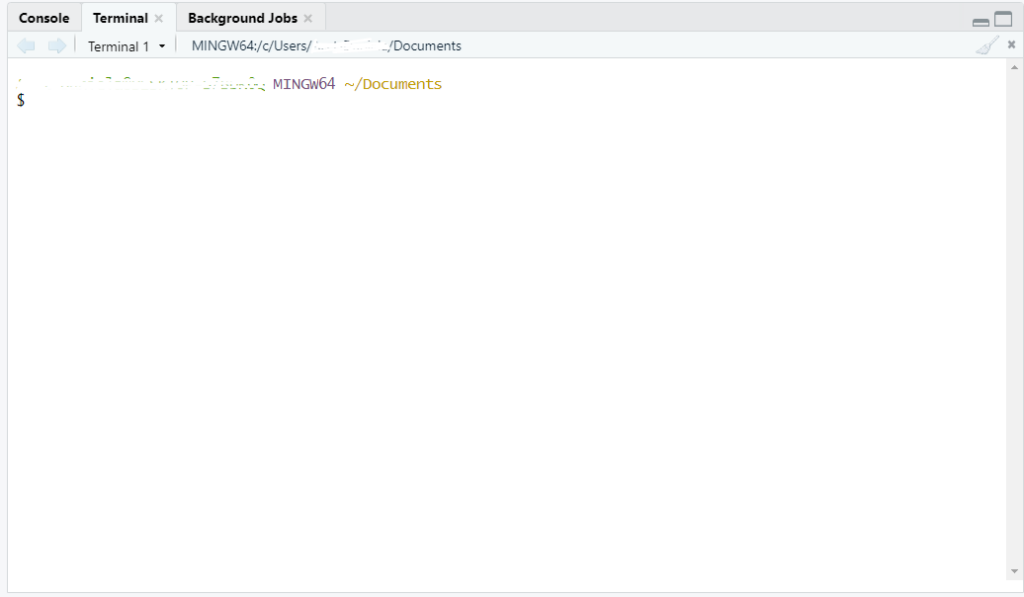
Background Jobs
A aba “Background Jobs” possui uma funcionalidade incrível que permite que a pessoa programadora execute mais de um script ao mesmo tempo. Ou seja, sem essa funcionalidade seria necessário que essas execuções fossem feitas uma a uma, havendo a necessidade de esperar acabar um script para depois rodar o outro.
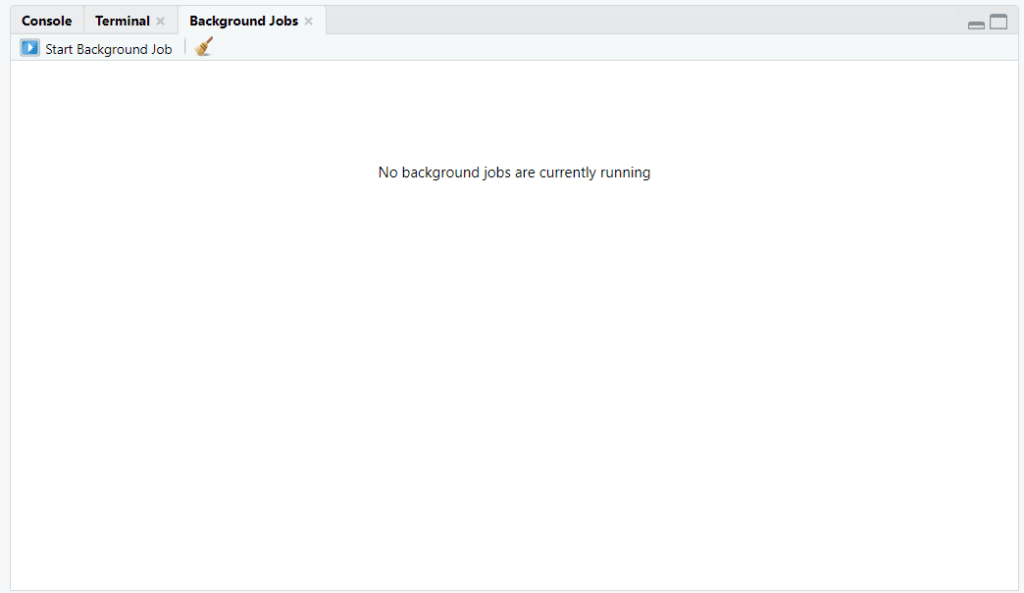
Packages
Como o próprio nome já diz, o “Package” (que em portugues significa pacote) tem como objetivo exibir uma lista de pacotes que já estão instalados ou que você tem a liberdade de instalar no momento da utilização, gerando então um excelente ganho de tempo no desenvolvimento do programa.
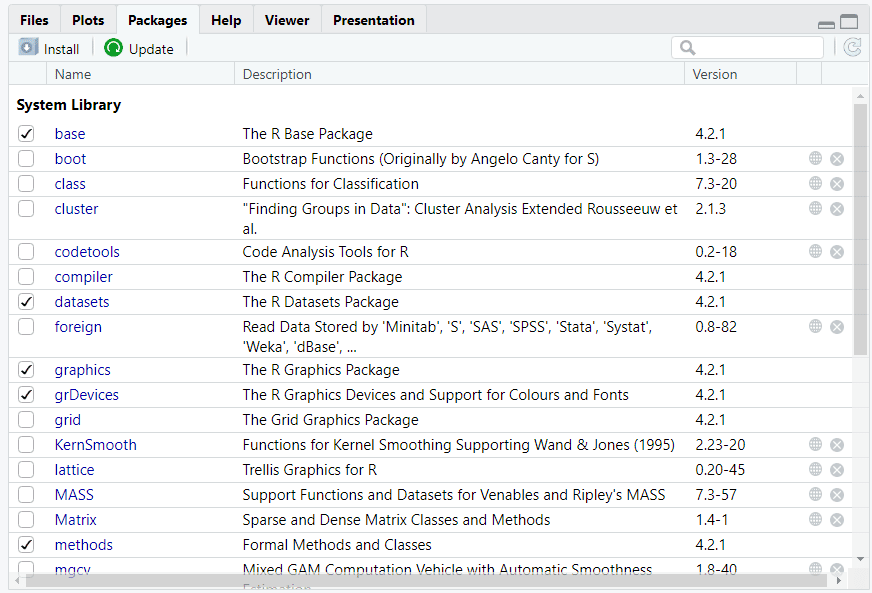
Viewer
Imagine um navegador. A aba “viewer” não é muito diferente: ela dá a liberdade para que a pessoa programadora consiga visualizar conteúdos localmente vindos através da web.

Environment
No momento em que você criar um objeto, dados ou variáveis, todos vão para essa aba, no qual você tem a liberdade de consultar essas informações rapidamente e de forma simples.
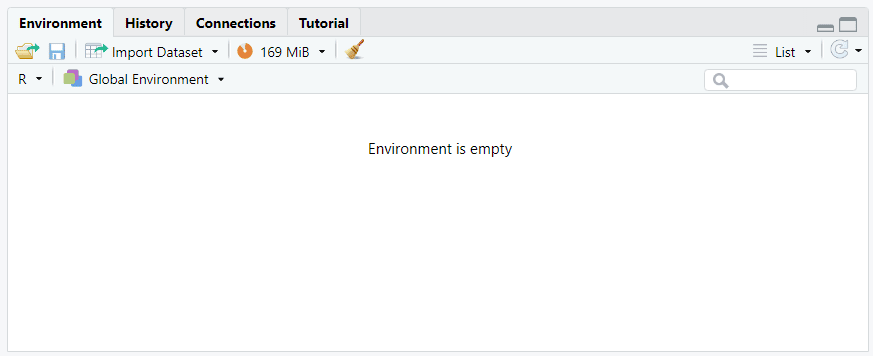
History
A aba “History”, como o próprio nome já deixa claro, se trata de todo o histórico de script que já foi desenvolvido, ele fica armazenado nessa aba, sendo muito útil caso ocorra uma queda de energia por exemplo e seu dispositivo acabei desligando ou até mesmo você esqueça de salvar o seu programa, você consegue recuperar isso no history.
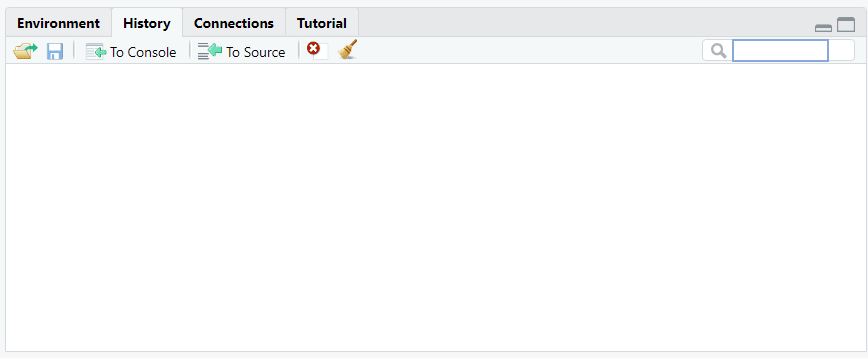
Connections
A aba connections permite que você realize conexões para uma grande variedade de fontes de dados tendo a liberdade também de explorar os objetos que se encontram dentro dessas fontes de dados.
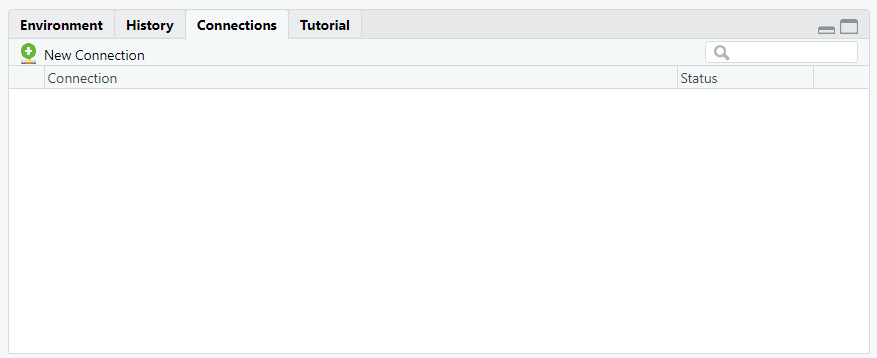
Quais as vantagens de usar o R Studio?
O software R Studio é uma ferramenta que oferece diversas vantagens, principalmente para as pessoas que buscam praticidade ao realizar uma análise de dados. Algumas vantagens do R Studio que se destacam são:
- O R Studio atualmente se encontra disponível para diversos sistemas operacionais, sendo os principais o Windows, Linux e IOS.
- Sua plataforma é totalmente gratuita e de código aberto, oferecendo diversas ferramentas e funcionalidades para seus usuários.
- O software apresenta uma excelente qualidade em relação a visualização de código e gráficos.
- A linguagem de programação R que é utilizada para o desenvolvimento do programa é bastante simples.
- A comunidade é bastante ativa, sempre oferecendo suporte, além das grandes documentações que podem ser encontradas no google sobre a plataforma.
- Possui grandes bibliotecas com funções que podem auxiliar no desenvolvimento do software.
- Possui uma ótima integração com outras linguagens de programação como SQL, C++ e Python.
Quais as desvantagens de usar o R Studio?
Como nenhuma ferramenta é perfeita, com o R Studio isso também não é diferente. O R Studio ainda apresenta algumas desvantagens que podem acabar se destacando na utilização das pessoas programadoras, sendo algumas delas:
- Sua curva de aprendizagem por ser algo bastante desafiador para algumas pessoas que desejam aprender.
- Para ter um bom desenvolvimento relacionado a linguagem de programação R é necessário ter uma base em lógica de programação, ou se conhecer alguma outra linguagem o processo pode acabar ficando mais fácil.
- O R pode acabar ocupando um grande espaço na memória já que suas funções podem ser de diferentes pacotes.
- Dependendo da quantidade de função ou do tamanho do programa desenvolvido, o software pode começar a travar.
Quais as diferenças entre o R Studio e o R Console?
O R Studio roda a linguagem de programação conhecida como R, que está disponível para você escrever e até mesmo executar seu script. Porém nem sempre as pessoas têm uma IDE em mãos para poder desenvolver um programa e rodá-lo.
Logo, a grande diferença entre o R Studio e o R console é que, caso você não tenha em mãos a sua IDE, você tem a liberdade de abrir o seu prompt de comando, também conhecido com terminal e executar seu script. Sendo assim, dentro do R Studio você também pode visualizar a aba console que fica disponível após o download do software.
Como criar um programa em R com o R Studio!
Agora que já estamos com nosso software e linguagem de programação R instalada e entendemos melhor quais as facilidades que o R nos traz, vamos colocar a mão na massa e aprender a criar um programa em R utilizando a IDE R Studio.
Lembrando que o R apresenta uma grande quantidade de pacotes, fazendo com que a pessoa programadora tenha mais liberdade no momento de devolver o script.
Vem com a gente e vamos seguir esses passo a passos:
- No nosso caso vamos trabalhar com o pacote “ggplot2”, então entre no console do R e execute o seguinte comando:
tall.packages(“ggplot2”)- Ainda no terminal, carregue a biblioteca que foi instalada e que se encontra pronta para uso:
library(ggplot2)Com base nessa biblioteca, vamos desenvolver nosso gráfico. Como já falado anteriormente, o R oferece uma gama muito grande de pacotes que se encontram prontos para a utilização facilitando então o desenvolvimento do script.
- Agora vamos então importar o conjunto de dados “women” que fornece informações de mulheres americanas, como por exemplo a idade, peso e a altura que foi retirado do livro “The World Almanac Book of Facts, 1975”.
# ler o conjunto de dados> data("women")# retorna o cabeçalho> head(women) height weight1 58 1152 59 1173 60 1204 61 1235 62 1266 63 129# retorna a estatística descritiva dos dados> summary(women) height weight Min. :58.0 Min. :115.0 1st Qu.:61.5 1st Qu.:124.5 Median :65.0 Median :135.0 Mean :65.0 Mean :136.7 3rd Qu.:68.5 3rd Qu.:148.0 Max. :72.0 Max. :164.0 # cria um gráfico de dispersão> plot (women, xlab = "Altura", ylab = "Peso",+ main = "Mulheres americanas de 30 a 39 anos")- Logo após rodar o código, o gráfico será automaticamente exibido. Dessa forma:
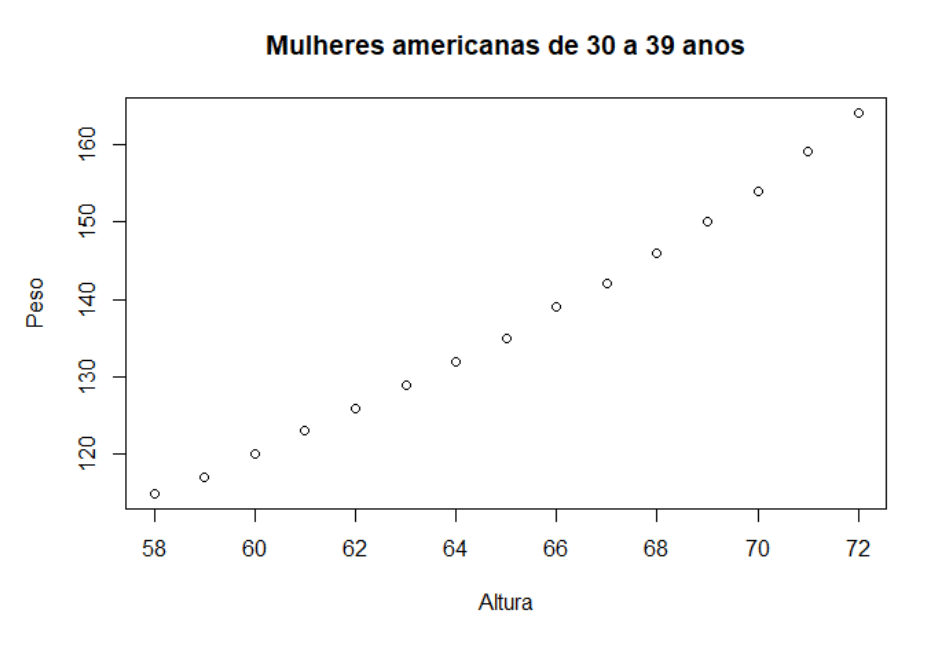
Quais as principais alternativas ao R Studio?
Como já sabemos, não há apenas um único software de dados no mundo das ferramentas tecnológicas, não é mesmo? Pois bem, conhecer outras formas de executar seus scripts é essencial e atualmente temos muitos editores que oferecem recursos incríveis para facilitar o trabalho com a linguagem R.
Entre elas, as que mais se destacam depois do R Studio são:
RKWard
O RKWard trata-se de um software de execução de script, com um grande foco em funções estatísticas com o poder de tornar o uso da linguagem de programação R com a ferramenta, um ambiente fácil de utilizar garantindo então ótimos resultados.
Jupyter
Uma outra opção muito boa para a utilização da linguagem de programação R é o Jupyter, supondo que você já utiliza essa IDE e deseja desenvolver seu programa em R, é necessário apenas a instalação do R Essentials para que você não tenha problemas em rodar os scripts.
Dentro de seu prompt, você pode rodar esse comando para que o R seja instalado:
conda install -c r r-essentials O que é o R Studio Data Recovery e para que serve?
O R Studio Data Recovery é um programa de recuperação de dados no disco rígido que tem a capacidade de recuperar qualquer informação dentro de arquivos que estão armazenados no disco rígido, sendo possível também a recuperação mesmo programa quando a lixeira for esvaziada, por exemplo.
Muito além de apenas um programa de recuperação de dados, o R Studio Data Recovery oferece também uma funcionalidade que permite a reconstrução da RAID, que se trata de uma ferramenta de edição de linguagem e textos, ademais ela oferece um módulo de cópia e criação de imagens no disco rígido.
Conclusão
Agora que já sabemos que o R Studio é uma ferramenta de código aberto que permite a criação de scripts utilizando a linguagem de programação R, temos uma ferramenta muito poderosa em mãos já que ela contribui para a organização de nossos dados. Além disso, ela ainda apresenta por si uma interface bastante amigável para que não existam grandes dificuldades em sua utilização.
Por conta da interface bastante intuitiva, se você já desenvolve scripts sem utilizar uma IDE, pode ser que algumas dúvidas acabem surgindo de início, mas nada que possa afetar no seu trabalho. A linguagem de programação R pode resolver grandes problemas dentro de uma empresa, principalmente quando é voltado em estatística.
Lembrando também que uma boa base em programação pode fazer diferença ao desenvolver um script. Bom, esperamos que esse artigo tenha contribuído para o seu conhecimento sobre o R Studio, e se você gostou dele fique com a gente e leia também os 19 principais tipos de linguagem de programação.